
Trin 2 - Klik på "Reparer iTunes" som det næste trin. Denne knap er virkelig nyttig, da det tager ansvar for at forbedre iTunes-ydeevnen, når alt er fint med iTunes og ja, det gør hvad du kom for, dvs. løser iTunes-problem og gør det normalt som før.

Trin 3 - Vent et øjeblik nu og læg mærke til status for reparationen på computerskærmen. Inden for få minutter vil problemet blive løst, og du kan køre iTunes som normalt.

Andre almindelige måder at reparere "iTunes kunne ikke gendanne iPhone"
3.1 Kontrollér kabelforbindelsen
En af de fælles måder omfatter at undersøge dinlynledning. Sørg for, at forbindelsen mellem pc'en og enheden via kablet er passende. Skift porten, hvis den er beskadiget eller kablet, hvis den ikke er original eller beskadiget for bedre oplevelse.
3.2 Sørg for tilstrækkelig plads
Sørg for, at din enhed har tilstrækkelig pladstil udførelse af processen. For at gøre dette skal du gå til "Indstillinger"> "Generelt"> "iPhone Storage" og kontrollere mellemrummet nu for at sikre, at processen kan udføres smidigt eller ej.
3.3 Opdater iTunes
En anden løsning ville, hvis ovenstående ikke hjælpe digfå iTunes opdateret. Når du kører den ældre iTunes-version, øges sandsynligheden for at få problemer som ødelagt iTunes-backup. Følg derfor nedenstående trin.
- For Mac skal du starte iTunes og klikke på "iTunes" -menufanen. Hit "Check for Updates", og du vil blive underrettet, hvis der er nogen opdatering tilgængelig eller ej. Fortsæt i overensstemmelse hermed.

- I Windows skal du åbne iTunes og klikke på "Hjælp" efterfulgt af "Check for Updates". Følg anvisningerne, hvis opdateringen er tilgængelig.

Fælles måder at rette op på "iTunes kunne ikke sikkerhedskopiere iPhone"
4.1 Slet Korrupt eller uforenelig iTunes Backup via iTunes
I dette afsnit forstår vi, hvordan du sletter den inkompatible, beskadigede iTunes Backup via iTunes-applikation på både Windows og Mac-computere. Her er hvad du skal gøre for dette.
På Mac:- Start iTunes-applikationen, og tryk på fanen iTunes-menu øverst.
- Vælg "Preferences" i rullemenuen og vælg fanen "Devices" fra vinduet der vises.

- Nu skal du vælge den inkompatible / beskadigede iTunes-backup, der har skabt rodet og ramt på knappen "Slet backup".
 På Windows:
På Windows:- Start iTunes-appen over din Windows-pc og tryk på knappen "Rediger" øverst.
- Vælg nu indstillingen "Indstillinger" fra den viste menu og kom ind på fanen "Enheder".
- Dernæst skal du vælge den foretrukne backup-fil og derefter trykke på "Slet backup" -knappen.

4.2 Sletning af beskadiget eller inkompatibel iTunes-sikkerhedskopiering ved at finde den
Her skal vi fortælle dig det nøjagtige stedaf dine iPhone-sikkerhedskopier via din computer (enten det er Mac eller Windows) lavet via iTunes. Gennemse nedenstående sted over din computer, og fjern derefter den inkompatible eller beskadigede iTunes Backup, der forstyrrer dig.
- På Mac: ~ / Bibliotek / ApplicationSupport / MobileSync / Backup
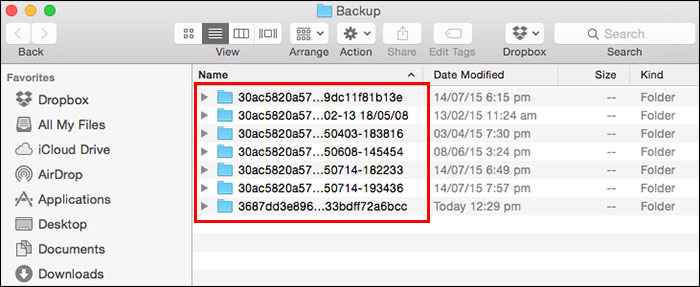
- I Windows XP: C: Dokumenter og indstillinger <dit brugernavn> Application DataApple ComputerMobileSyncBackup
- I Windows Vista, 7, 8 eller 10: userusernameAppDataRoamingApple ComputerMobileSyncBackup

Bonus tip: iTunes backup alternativ
Efter at have lært om at fastsætte iTunes backupkorrupt problem, hvis situationer stadig er de samme, og du kunne ikke fortsætte med genoprettelsesprocessen, hvad med at blive introduceret med det mest kraftfulde og fordelagtige iTunes-alternativ? Lyder godt? Så nyd dette tip. Vi vil anbefale dig Tenorshare iCareFone hvilket er en anden oprettelse af Tenorshare team tilhjælpe brugerne med at opretholde backup og genoprettelse af iOS-enheder. Dette værktøj kan betragtes som den mest effektive, da det rent faktisk gør backup / gendannelsesoperationer lettere end nogensinde og fungerer som komplet iOS-styringsværktøj. For sin sikkerhed og bedre ydeevne kan man uden tvivl bruge iCareFone som iTunes-alternativ.
Tenorshare iCareFone
Kraftig iOS File Manager til Overførsel og backup iDevices
- Gratis backup alt hvad du behøver på iPhone / iPad / iPod
- Overfør musik, fotos, videoer, kontakter, SMS uden begrænsning
- Selektivt gendan filer uden at slette aktuelle data
- Gem din enhed fra almindelige iOS-problemer og få en bedre ydeevne
- Fuldt kompatibel med iOS 12 og iPhone XS / XS Max / XR
Endelige Ord
Vi gav dig en god viden om hvad man skal gøre, nåriTunes backup bliver beskadiget. Vi er nu sikre på, at du ikke vil føle hjælpeløs mere, når en sådan situation ser ud til dig. Vi anbefaler dog, at du bruger TunesCare, da det virker med mere sikkerhed i forhold til andre. Der er heller ingen risiko for tab af data såvel som du får gavn af at gøre din iTunes bedre end tidligere. Vi delte også et værdifuldt alternativ til iTunes, så næste gang kan du bruge det til backup / gendannelsesindstillinger. Afslutning af emnet her med et håb om at du har alt rigtigt og nu, er i stand til at udføre funktionerne alene! Tak for at læse!











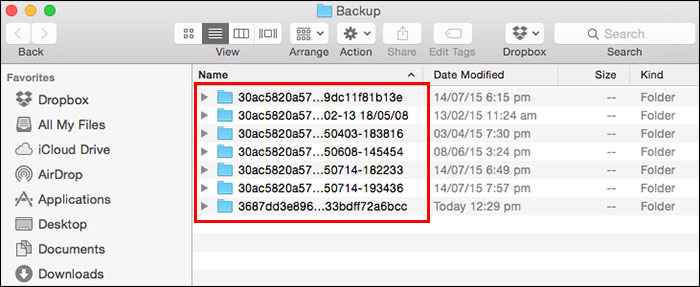


![[Problemet løst] iTunes kunne ikke gendanne iPhone / iPad / iPod](/images/itunes-tips/issue-solved-itunes-could-not-restore-iphoneipadipod.jpg)







